3 способа создать потрясающие рамки в Google Документах

Узнайте, как добавить границы в Документы Google, включая создание рамок с помощью таблиц или изображений. Эффективные решения внутри!
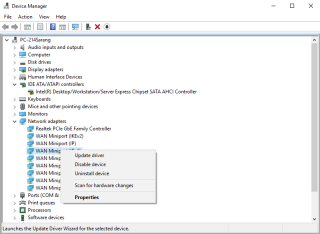
Так же, как воздух важен для выживания, мы не можем просто думать о своей жизни без Интернета. Но бывают случаи, когда возникают проблемы с подключением, и одна из наиболее распространенных проблем, которые полностью сбивают с толку пользователя, - это неработающий Wi-Fi . Хотите знать, как это случилось? Вот некоторые из возможных причин и способов избавиться от этой проблемы, когда у вашего Wi-Fi нет доступа в Интернет.
Неисправный драйвер

Одна из причин, по которой ваш WiFi не работает, может быть из-за неисправного драйвера. Чтобы быть более точным, вам может потребоваться переустановить драйвер WiFi в вашей системе. Это можно сделать двумя способами.
Щелкните правой кнопкой мыши меню Пуск > щелкните Диспетчер устройств> разверните раскрывающийся список Сетевые адаптеры> щелкните правой кнопкой мыши свой адаптер и выберите Свойства> Сейчас, щелкните вкладку Драйвер
Вы можете выбрать «Обновить драйвер» или «Откатить драйвер».

Такие инструменты, как Advanced Driver Updater , легко обновляют все недостающие драйверы в вашей системе. Эта служебная программа совместима со всеми версиями ОС Windows и находит последние версии драйверов в Интернете.
Рассмотрите возможность перезагрузки модема и маршрутизатора
Простая перезагрузка в основном устраняет практически любые проблемы с подключением, такие как неработающий Wi-Fi. Все, что вам нужно сделать, это отключить маршрутизатор и модем от основной розетки. Примерно через минуту снова подключите маршрутизатор и модем. Вы также можете увидеть увеличение скорости с этим решением.
Также проверьте, не забыли ли вы включить Wi-Fi. До тех пор, пока вы не включите Wi-Fi, он не подключится к сети.
Включение и отключение Wi-Fi, если вы видите, что Wi-Fi не работает
Просто включив и отключив беспроводное соединение, вы можете исправить то, что Wi-Fi не подключается. Для этого -
Забудьте о своей сети
Забыть о сети - очень распространенный способ исправить отсутствие подключения к Wi-Fi. Опять же, этот шаг работает большую часть времени. Причина, по которой вам рекомендуется забыть свои сети Wi-Fi в вашей системе, заключается в том, что вы можете не использовать другие сети, но их данные загромождают вашу систему. Следуйте инструкциям, указанным ниже -
Удалите сетевой адаптер

Если вы не можете установить соединение с вашей сетью, причиной может быть неисправный адаптер. Возможно, вам придется удалить адаптер один раз, а затем Windows автоматически переустановит этот драйвер -
Откат к предыдущему драйверу, если у WiFi нет доступа в Интернет

Если вы заметили, что Windows не может подключиться к сети или Wi-Fi продолжает отключаться, возможно, недавнее обновление драйвера вызвало некоторый ущерб. В этом случае вы можете рассмотреть возможность отката к предыдущей версии этого драйвера.
После отката перезагрузите компьютер. Выполните следующие действия, чтобы получить доступ к опции отката драйвера -
Мы знаем, как больно думать о дне, когда у WiFi нет доступа в Интернет, и надеемся, что вышеупомянутые шаги просты и помогли решить вашу проблему. Мы хотели бы знать, были ли вы в подобной ситуации и использовали ли другие простые способы.
Кроме того, не забывайте ставить нам лайки и подписываться на наши каналы в социальных сетях!
Узнайте, как добавить границы в Документы Google, включая создание рамок с помощью таблиц или изображений. Эффективные решения внутри!
Это полное руководство о том, как изменить тему, цвета и многое другое в Windows 11 для создания потрясающего рабочего стола.
iPhone завис на домашних критических оповещениях? В этом подробном руководстве мы перечислили различные обходные пути, которые вы можете использовать, чтобы исправить ошибку «Домой хочет отправить критические оповещения iPhone». Узнайте полезные советы и решения.
Zoom - популярная служба удаленного сотрудничества. Узнайте, как добавить изображение профиля вместо видео, чтобы улучшить свою конфиденциальность.
Откройте для себя эффективные стратегии получения баллов Microsoft Rewards. Зарабатывайте на поисках, играх и покупках!
Изучите эффективные методы решения неприятной проблемы с бесконечным экраном загрузки Skyrim, гарантируя более плавный и бесперебойный игровой процесс.
Я внезапно не могу работать со своим сенсорным экраном, на который жалуется HID. Я понятия не имею, что поразило мой компьютер. Если это вы, вот несколько исправлений.
Прочтите это полное руководство, чтобы узнать о полезных способах записи вебинаров в реальном времени на ПК. Мы поделились лучшим программным обеспечением для записи вебинаров, а также лучшими инструментами для записи экрана и видеозахвата для Windows 10, 8, 7.
Вы случайно нажали кнопку доверия во всплывающем окне, которое появляется после подключения вашего iPhone к компьютеру? Вы хотите отказаться от доверия этому компьютеру? Затем просто прочтите эту статью, чтобы узнать, как отменить доверие к компьютерам, которые вы ранее подключали к своему iPhone.
Хотите знать, как транслировать «Аквамен», даже если он недоступен для потоковой передачи в вашей стране? Читайте дальше, и к концу статьи вы сможете насладиться Акваменом.








